Vad är UPI Lite och hur aktiverar man det på alla enheter (2022)
Vad är upi lite och hur aktiverar man det på alla enheter (2022) UPI Lite är en innovativ lösning som gör det möjligt för användare att göra …
Läs artikel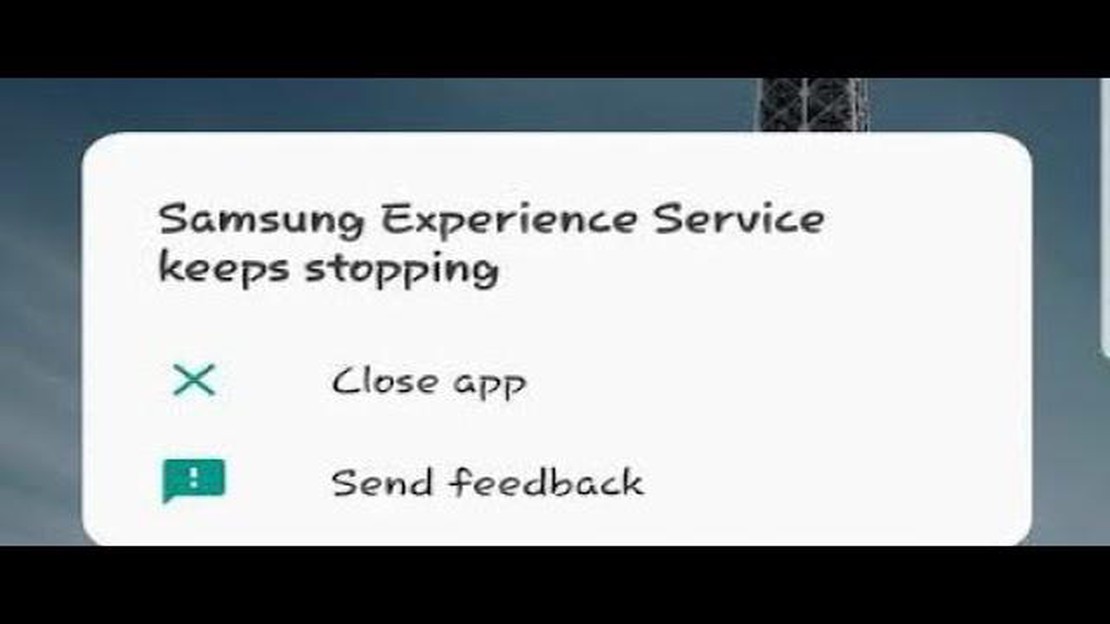
Om du äger en Samsung Galaxy S9 + och nyligen har uppdaterat till Android Pie, kan du ha stött på ett problem där Samsung Experience Home fortsätter att stoppa. Detta kan vara frustrerande eftersom det hindrar dig från att komma åt dina appar och använda din telefon effektivt. Det finns dock flera steg du kan ta för att åtgärda problemet och få din enhet att fungera smidigt igen.
En möjlig lösning är att rensa cache och data i appen Samsung Experience Home. För att göra detta, gå till Inställningar och sedan Appar. Leta efter Samsung Experience Home i listan över appar och tryck på den. Därifrån kan du rensa cacheminnet och data. Detta tar bort alla tillfälliga filer eller skadade data som kan orsaka problemet.
Ett annat alternativ är att avinstallera alla nyligen installerade appar från tredje part som kan vara i konflikt med Samsung Experience Home. Om du vill avinstallera en app går du till Inställningar, sedan Appar och letar efter den app du vill ta bort. Tryck på den och välj Avinstallera. Starta om enheten efter att du har avinstallerat appen och kontrollera om problemet kvarstår.
Om problemet kvarstår kan du försöka återställa enheten till fabriksinställningarna. Tänk på att detta raderar alla data och inställningar på din telefon, så det rekommenderas att du säkerhetskopierar dina viktiga filer innan du fortsätter. Om du vill återställa enheten går du till Inställningar, sedan Allmän hantering och trycker på Återställ. Därifrån kan du välja att återställa alla inställningar eller utföra en återställning av fabriksdata.
Förhoppningsvis kommer en av dessa lösningar att hjälpa dig att fixa Samsung Experience Home fortsätter att stoppa problemet på din Samsung Galaxy S9 +. Om ingen av dessa metoder fungerar kan det vara värt att kontakta Samsung-support eller besöka ett servicecenter för ytterligare hjälp.
Om du upplever problem med din Samsung Galaxy S9+ där Samsung Experience Home fortsätter att stanna efter uppdatering till Android Pie, finns det flera steg du kan ta för att försöka lösa problemet. Här är några felsökningsmetoder:
Om ingen av dessa metoder löser problemet rekommenderar vi att du kontaktar Samsungs support eller tar med enheten till ett auktoriserat servicecenter för ytterligare hjälp.
Om du upplever problem med Samsung Experience Home efter att ha uppdaterat din Samsung Galaxy S9+ till Android Pie, är en av de möjliga lösningarna att rensa cache och data i Samsung Experience Home-appen. Denna process återställer appen till dess standardinställningar och kan åtgärda eventuella prestandaproblem eller krascher som du upplever.
Läs också: Divinity Original Sin 2 Wiki: bästa tips och råd för detta beroendeframkallande rollspel
När du har rensat cache och data för Samsung Experience Home-appen startar du om enheten och ser om problemet är löst. Om inte kan du behöva prova andra felsökningssteg eller kontakta Samsungs support för ytterligare hjälp.
Om du upplever problem med Samsung Experience Home-appen på din Samsung Galaxy S9+ efter Android Pie-uppdateringen är en potentiell lösning att återställa appinställningarna. Detta kan hjälpa till att lösa eventuella konflikter eller fel som kan orsaka att appen kraschar eller slutar fungera.
Följ dessa steg för att återställa appinställningarna på din Samsung Galaxy S9+:
När enheten har startats om kontrollerar du om appen Samsung Experience Home fungerar som den ska. Om appen fortfarande fortsätter att krascha eller sluta fungera kanske du vill överväga andra felsökningssteg som att rensa appens cache eller utföra en fabriksåterställning.
Läs också: Hur man felsöker och fixar inget ljud på LG TV
Det är värt att notera att återställning av appinställningar inte raderar några personuppgifter eller installerade appar från din enhet. Det återställer bara inställningarna relaterade till apparna, så alla anpassningar eller preferenser du har gjort måste ställas in igen.
Om problemet kvarstår kanske du vill överväga att kontakta Samsungs support eller besöka ett servicecenter för ytterligare hjälp.
Om du upplever problemet “Samsung Experience Home stannar” efter att ha uppdaterat din Samsung Galaxy S9+ till Android Pie, är det möjligt att vissa appar som är installerade på din enhet inte är kompatibla med det nya operativsystemet. Ett sätt att lösa problemet är att avinstallera dessa inkompatibla appar. Så här kan du göra det:
Efter avinstallation av de inkompatibla apparna, starta om din Samsung Galaxy S9 + och kontrollera om problemet “Samsung Experience Home fortsätter att stoppa” är löst. Om problemet kvarstår kan du behöva överväga andra felsökningssteg eller kontakta Samsungs support för ytterligare hjälp.
Samsung Experience Home kan sluta fungera efter Android Pie-uppdateringen på din Galaxy S9+ av flera anledningar. Det kan vara ett programfel, en motstridig app eller ett problem med cachefilerna.
Det finns några potentiella lösningar som du kan prova för att åtgärda problemet med att Samsung Experience Home fortsätter att stanna på din Galaxy S9+. Du kan rensa cache och data i Samsung Experience Home-appen, avinstallera motstridiga appar, utföra en programuppdatering eller utföra en fabriksåterställning om allt annat misslyckas.
Ja, det är möjligt att åtgärda problemet med att Samsung Experience Home stannar på din Galaxy S9+ utan att förlora din data. Du kan försöka rensa cacheminnet och data i appen, avinstallera motstridiga appar och utföra en programuppdatering. Men om dessa lösningar inte fungerar kan en fabriksåterställning vara nödvändig, vilket skulle leda till förlust av dina data om de inte säkerhetskopieras.
Vad är upi lite och hur aktiverar man det på alla enheter (2022) UPI Lite är en innovativ lösning som gör det möjligt för användare att göra …
Läs artikel5 sätt som teknik kan hjälpa dig att öka produktförsäljningen Tekniken spelar en allt viktigare roll i vårt dagliga liv, även inom affärsområdet. Med …
Läs artikelHur man fixar FPS-fall i The Legend of Zelda Tears of the Kingdom The Legend of Zelda: Tears of the Kingdom är ett uppslukande och mycket efterlängtat …
Läs artikelRainbow six siege halloween-evenemang: doktors förbannelse är här. I det populära taktikspelet Rainbow Six Siege har det efterlängtade …
Läs artikelHur man fixar PS4 WS-37403-7 Fel | Enkla lösningar | NY 2023! Om du är en PlayStation 4-ägare och du har stött på WS-37403-7-felkoden, oroa dig inte, …
Läs artikel10 bästa MMORPG för Android år 2023 MMORPG-spel har blivit allt populärare under de senaste åren och erbjuder spelarna en chans att fördjupa sig i …
Läs artikel